欢迎来到芜湖云友软件技术有限公司(科友软件),我们已经为3600多家客户提供专业的软件服务!
客服电话:0553-3930001/3939689
商品信息用途:
商品信息用于记录所有的商品的相关信息,在查询或录单时方便调用。对商品的辅助信息进行设置后,我们便可以对商品类型、卡片进行编辑。
商品多级分类
根据商品的某种"特点"或"属性"划分成不同的类别,其形式如同军队的兵种划分、上下级的关系。您很可能将您的商品按一定的属性进行分类管理,如将"休闲服"建立为一个类别,在其下级建立"女装"、"配衬"等子类,再在"女装"下又分为"背心"、"POLO"等;
商品最多可以进行五级分类,客户可以自定义商品编码,划分不同的级次。
例如:
第一级商品 名称 编号
休闲服 01
西服 02
-----------------------------
休闲服的下级商品 名称 编号
女装 0101
配衬 0102
------------------------------
西服的下级商品 女士西服 0201
男式西服 0202
您可以参照上述分类方式对编号进行编码,以方便查询和归档。在上例中休闲服相当于商品的一个类别,而最末一级记录"女装"则代表一个具体的商品。
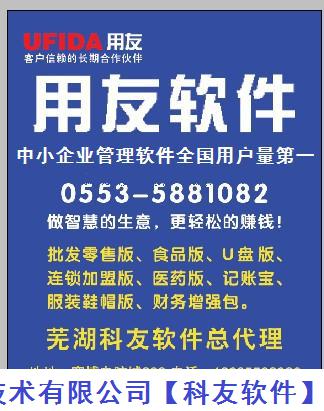
商品信息编辑:
单击主菜单【基本信息】->【商品信息】菜单,打开商品信息分级显示界面,单击〖添加〗或〖编辑〗按钮,增加或修改商品信息。具体操作方式请参考"操作基础信息"。
打印按钮下新增功能:
·条码打印
打印:对整个商品进行条码打印。
预览:对整个商品条码打印前查看显示效果。
模板:对整个商品的打印项进行设置。
·条码导出
条码导出:首先选择导出的字段,以什么样的文件类型导出,间隔符选择等等。
条码打印:按照设置打印。
·标签打印
打印:对整个商品进行标签打印。
预览:对整个商品标签打印前查看显示效果。
设置:对整个商品的打印项进行设置,包括分数及样式等。
商品复选框:
单击主菜单【基本信息】->【商品信息】菜单,打开商品信息显示界面,复选框'只显示库存大于零的商品'勾选后,界面显示的商品信息都是有库存的,不勾选则全部显示,在商品参照界面、模糊查询界面也同样有此功能。选择后有记忆功能。
商品卡片信息
在商品信息中点"同级添加"或"编辑"可以增加或修改商品的卡片信息。
【商品卡片栏目说明】
·编码
商品的编码,货号。
·名称
商品名称不得为空。
·别名
商品的另一名称。
·规格、型号
直接输入,可以为空。
·成本算法
您可以点击下拉安钮选择商品成本算法如:加权移动平均、先进先出、后进先出和手工指定几种算法。
·保质期
对于有些商品(食品或药品),有一定的保质期,保质期字段可以按照年(月)的方式录入,例如:保质期可以录入1年、18个月。保质期计算是可以按照固定的1年=365天;1月=30天的方式计算保质期到期日期。在后续单据编辑的时候输入出厂日期(生产日期),系统自动计算商品到期日。
· 提前报警天数
在此可以设置,商品在失效期提前几天报警。系统根据公式:(出厂日期+保质期)-系统登陆日<=提前报警天数 ,将符合此条件的商品显示在"商品保质期报警"报表中。
注意:商品成本算法必须是手工指定法,才可以输入保质期、提前报警天数,因为其它几种成本算法,在商品出库时候,无法指定出的哪批商品。
· 替代品
如果货不够,商家需要马上找到替代品,询问厂家是否需要。替代品能实现用户此类需求。在商品信息档案的编辑界面上增加替代品字段项,替代品值可以参照选择目前商品档案的任何商品,在商品信息档案界面上增加替代品的查询,其查询过滤条件和商品的查询过滤条件一样,输入查询条件,例如:输入商品编号1001,点查询按钮,显示出以此商品为替代品的所有商品。
·助记码
商品名称的简称,系统自动将商品名称中的字母、汉字拼音首字母、数字、字符从左到右提取出来填入到"助记码"中。
·条码
本系统支持扫描枪输入,你只需在基本信息中录入该商品的条码信息,录单时再点击"条码扫描"按钮,在条码输入栏使用扫描枪扫入条码,即可带出该商品关联信息。可以在主菜单【辅助中心】->【条码打印】中打印商品条码。
·自定义1、自定义2、自定义3
当系统提供的商品属性无法满足用户业务需要的时候(例如:想定义商品的质地、主供应商、品牌等)系统提供三个自定义项,满足用户个性化的需求。
自定义1、2、3显示为蓝字,表示可以修改,客户可以根据自己的实际需求进行变更。
·供应商:直接参照往来单位信息。(只能参选供应商或两者皆是)
·第二计量单位:直接参照商品单位信息。字段显示由系统配置控制。
·第二换算率:当显示后,第二计量单位又不为空时,此字段必须大于0。别且有业务发生后不能修改此字段。
* 注意:第二计量单位和第二换算率有三种操作方式。
1)商品信息中增加'第二计量单位'
1.添加的单据:进货订单、进货入库单、进货退货单、进货换货单、受托收货单、受托退货单、受托结算单、销售订单、销售出库单、销售退货单、销售换货单、委托发货单、委托退货单、委托结算单、同价调拨单、变价调拨单、获赠单、赠送单、拆装单、报溢单、报损单、分量盘点单、总量盘点单、零售单、零售退货单。
2.影响:显示由系统配置控制,做单时随着商品信息一同带入到单据。'数量'录入后自动计算'第二单位数量',可以编辑,但是不能反算。单据中单位修改,'第二单位数量'也要自动计算。
·单位
系统最多可以允许用户设置三个计量单位,一个基本单位(建议用户将最小单位设置为基本单位),两个辅助单位,基本单位和辅助单位之间的换算关系为:基本单位=换算率*辅助单位,系统要求基本单位是必须要定义的。
1)基本单位:用以量度商品大小的一个标准量称为计量单位。系统要求每个商品有且只有一个基本计量单位,简称基本单位。
2)辅助单位:商品出入库时用户不仅可以以主计量单位衡量商品的数量还可以增设其它计量单位记录商品的数量,我们称为辅助计量单位简称辅助单位。系统要求每个商品最多有两个辅助单位,每一计量单位对应不同的价格。基本单位和辅助单位的关系以换算率来定义。但必须定义一个基本单位。默认保留6位小数位数。
3)进项默认单位:在进货类型的单据上选择商品时取'单位'为商品信息中'进项默认单位'中的值,价格取'进项默认单位'对应的价格。
4)销项默认单位:在销售类型的单据上选择商品时取'单位'为商品信息中'销项默认单位'中的值,价格取'销项默认单位'对应的价格。
*注意:进项默认单位或者销项默认单位为空或无法同辅单位对应时,自动取基本单位。
·价格
1)价格1~5和零售价:可以在此分别输入一个销售预定价格,此处的每一个价格与往来单位中选择的预设售价相关。
2)最进近价:商品的最后进货单位(折前不含税)。进价可以根据价格跟踪进行自动更新。
3)最近售价:商品的最后销售价格(折前不含税)。售价可以根据价格跟踪进行自动更新。
4)最低售价:商品的最低销售价格。
5)会员价:会员销售价格。
·是否换货
设置商品可否进行换货处理。
·是否停用
实现对库存商品的清理,在报表中可以按此字段过滤,方便客户查看可用的商品信息。
·其它信息
1)自定义:自定义4......自定义10为满足个性化客户业务需要设定。
2)商品条码:在条码页签中输入此商品的多单位条码,提供一种商品多个条码功能。录入单据时,使用任意条码都可以调出对应商品,此时提取的单价也与此条码对应的商品单价。
·商品条码
在条码栏可以输入此商品的其它条码,提供一种商品多个条码功能。录入单据时,使用任意条码都可以调出对应商品。
·条码打印、标签打印
同商品信息界面打印信息下的条码打印、标签打印同理,可设置、打印。
·商品多编码设置
对于您的每一个客户都可以设置对应的商品编号,方便您和客户对账或调货处理。例如:针对A客户A商品的编号为123,而对于B客户A商品的编号则为122。商品多编码可以按照末级往来单位设置,也可以按照非末级设置,如果按照非末级设置,则下级默认继承上级的对应编码。通过点击工具栏中的"其它-多编码设置"按钮进行设置。
多编码设置可以按照往来单位类设置。例如客户包括蔬果超市、鲜花超市等,现在蔬果超市有150多个分店,所有蔬果超市分店编码设置是一样的,货要送往不同分店,在我们系统中用户按照往来单位类设置,可以定义A商品对应苏果超市这类往来单位的多编码为1234,后续在编辑单据的时候,蔬果超市一店属于蔬果超市,选择A商品后,多编码自动显示1234。这样一来就可以很方便设定一批多编码了。
多编码设置增加"只显示库存大于0的商品"。此复选框默认不选择。当此复选框的状态为'不选择'时,显示符合过滤条件的所有商品;当此窗口的状态为'选择'时,显示符合过滤条件的库存大于0的商品。此复选框可以记忆,即记忆上次退出时的状态。
多编码使用方式:首先商品信息中设置多编码,再次在主菜单【维护中心】->【系统配置】->【录账配置】功能里将"支持多编码查询"设置为允许。然后录入业务单据,选择往来单位后,在商品名称栏输入此往来单位对应商品的多编码,系统自动检索商品信息。